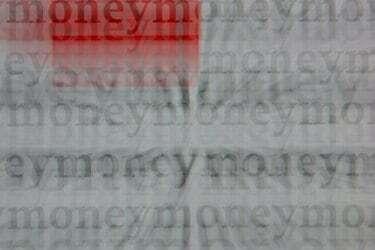
การปรับความละเอียดหน้าจอบนจอภาพจะแก้ไขลักษณะข้อความที่คลุมเครือ
ข้อความที่คลุมเครือบนจอภาพมักเป็นสัญญาณว่าการตั้งค่าการแสดงผลไม่ถูกต้อง การปรับความละเอียดของจอภาพซึ่งกำหนดความชัดเจนของข้อความและรูปภาพที่แสดงบนหน้าจอมักจะสามารถแก้ไขปัญหานี้ได้ การตั้งค่าความละเอียดหน้าจอจะแตกต่างกันไปตามประเภทของคอมพิวเตอร์ จอภาพขนาดใหญ่รองรับความละเอียดสูงกว่าจอภาพขนาดเล็ก การค้นหาความละเอียดดั้งเดิมของจอภาพและการแก้ไขข้อผิดพลาดจะช่วยแก้ไขข้อความที่คลุมเครือ
ขั้นตอนที่ 1
คลิกปุ่มเริ่มบนเดสก์ท็อปแล้วเลือกตัวเลือก "แผงควบคุม" หากปุ่มลัดไปยังแผงควบคุมไม่ปรากฏขึ้น ให้คลิก "การตั้งค่า" เพื่อไปที่แผงควบคุม
วีดีโอประจำวันนี้
ขั้นตอนที่ 2
เลือก "ลักษณะที่ปรากฏและการตั้งค่าส่วนบุคคล" จากรายการตัวเลือกแผงควบคุม "การแสดงผล" อาจเป็นตัวเลือกที่พร้อมใช้งาน ทั้งสองจะพาคุณไปที่หน้าต่างเพื่อแก้ไขความละเอียดและปัญหาข้อความที่คลุมเครือ
ขั้นตอนที่ 3
เลือก "ปรับความละเอียดหน้าจอ" จากแท็บลักษณะที่ปรากฏและการตั้งค่าส่วนบุคคล ความละเอียดหน้าจอที่แนะนำมีอยู่ในคู่มือที่มาพร้อมกับคอมพิวเตอร์เมื่อซื้อ คอมพิวเตอร์บางเครื่องมีตัวเลือกการตั้งค่าล่วงหน้าหรือรีเซ็ตพร้อมตัวเลือกความละเอียดดั้งเดิม
ขั้นตอนที่ 4
เลือกความละเอียดดั้งเดิมหรือตัวเลือกความละเอียดหน้าจอที่ดีที่สุดจากตัวเลือกที่แสดง การตั้งค่าแนะนำของคอมพิวเตอร์ถูกกำหนดตามขนาดของหน้าจอและประเภทของจอภาพ ข้อความและรูปภาพที่แสดงบนคอมพิวเตอร์จะดูดีที่สุดตามการตั้งค่าที่แนะนำ
ขั้นตอนที่ 5
คลิกสมัคร ตัวเลือกความละเอียดหน้าจอที่เลือกไว้จะถูกบันทึก
ขั้นตอนที่ 6
ปิดหน้าต่างที่เปิดอยู่ทั้งหมด กดปุ่มรีสตาร์ทและอนุญาตให้คอมพิวเตอร์ปิดและเริ่มต้นใหม่อีกครั้ง เมื่อรีสตาร์ทคอมพิวเตอร์แล้ว ควรแก้ไขปัญหาข้อความที่คลุมเครือ
เคล็ดลับ
บันทึกงานใดๆ ในโปรแกรมอื่นก่อนที่จะรีสตาร์ทคอมพิวเตอร์ มิฉะนั้นงานของคุณจะสูญหาย เยี่ยมชมเว็บไซต์ของผู้ผลิตคอมพิวเตอร์สำหรับความช่วยเหลือเพิ่มเติมและข้อมูลแนวทางปฏิบัติที่ดีที่สุดตามประเภทของจอภาพ
คำเตือน
ข้อความที่มีขนาดเล็กลงอาจทำให้ปวดตา โปรดพิจารณาเรื่องนี้เมื่อเลือกการตั้งค่าความละเอียด แก้ไขปัญหาคอมพิวเตอร์หากปัญหาข้อความคลุมเครือไม่ได้รับการแก้ไขหลังจากรีสตาร์ท เพื่อหลีกเลี่ยงการซ่อมแซมคอมพิวเตอร์ที่มีค่าใช้จ่ายสูงหรือความช่วยเหลือจากผู้ผลิต



